Dauguma šiuolaikinių išmaniųjų telefonų platformų turi įrankius, leidžiančius vartotojams bendrinti esamą vietą su kitais.
„Apple“ turi savo gimtąją „Find My Friends“ programą. Tačiau nors ši programa puikiai tinka „iOS“ naudotojų ratui, jos negalima naudoti norint rasti arba siųsti vietą „Android“ įrenginiams.
Laimei, jei norite bendrinti savo vietą su draugais naudodami „Android“ (arba atvirkščiai), jums yra keletas trečiųjų šalių parinkčių.
Turinys
-
Kaip bendrinti savo iPhone vietą
- SUSIJĘS:
- Naudojant Google Maps
- „Google“ patikimi kontaktai
- Kaip naudoti „Facebook Messenger“ norint bendrinti vietą
- Gyvenimas360
- Susiję įrašai:
Kaip bendrinti savo iPhone vietą
Pirma, jūs turėtumėte tai žinoti ten yra savo vietos siuntimo kitiems parinktis.
Pavyzdžiui, „iOS“ pranešimų programoje yra parinktis „Siųsti mano dabartinę vietą“. (Pranešimo gijoje bakstelėkite „i“ piktograma kad jį rastum.)
Tačiau šis metodas gali būti neryškus tarp platformų. Nors galite siųsti statinę vietą iš iPhone į Android, nuolatinis vietos bendrinimas nepalaikomas.
SUSIJĘS:
„Android“ turi savo sprendimą vietinėje „Messenger“ programoje. Žinoma, koordinatės siunčiamos per Google koordinates. Tai gali apsunkinti dalykus, jei siunčiama į „iPhone“.
Turint tai omenyje, čia yra keletas kitų kelių platformų programų ir platformų.
Naudojant Google Maps
„Google“ žemėlapiai siūlo paprastą būdą bendrinti dabartinę vietą „iOS“ ir „Android“ įrenginiuose. Tai ypač patogu, nes tai programa, kurią jau turi dauguma žmonių. Jis įdiegtas „Android“, o daugelis „iOS“ naudotojų teikia pirmenybę „Apple Maps“ (įskaitant šio kūrinio autorių).
Tai taip pat yra neįtikėtinai paprastas būdas jūsų pranešimo gavėjui gauti nuorodas į jūsų tikslią vietą.

„Google“ žemėlapių vietos bendrinimo funkcijos naudojimo veiksmai
- Atidarykite Google Maps ir Prisijungti į savo „Google“ paskyrą (jei to dar nesate).
- Bakstelėkite Meniu piktograma viršutiniame kairiajame kampe.
- Bakstelėkite Vietos bendrinimas.
- Paspausti Pradėti.
- Pasirinkite laikotarpį.
Pastaba: Jei jau bendrinate savo vietą su kuo nors kitu, paliesite Pridėti žmonių+ piktogramą, o ne Pradėti.
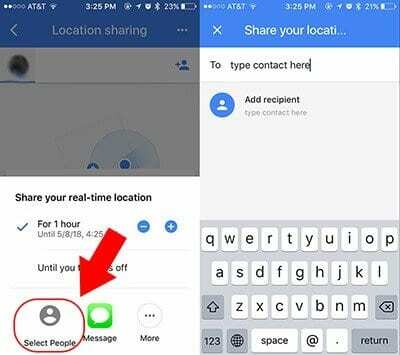
Kai reikia iš tikrųjų siųsti savo vietą kontaktui, turite keletą variantų. Jei asmuo turi „Google“ paskyrą ir yra jūsų „Google“ kontaktų sąraše, atlikite šiuos veiksmus.
- Bakstelėkite Pasirinkite Žmonės (jei reikia, suteikite prieigą prie savo kontaktų).
- Pasirinkite asmenį.
- Bakstelėkite Dalintis.
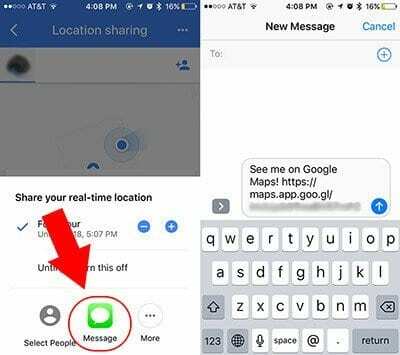
Jei norite, kad jūsų dabartinė vieta būtų per įrenginio tekstinių pranešimų programą, atlikite šiuos veiksmus.
- Bakstelėkite Pranešimas (jei reikia, suteikite prieigą).
- Jei norite, redaguokite teksto turinį.
- Įveskite gavėjo telefono numerį.
- Pataikė Siųsti.
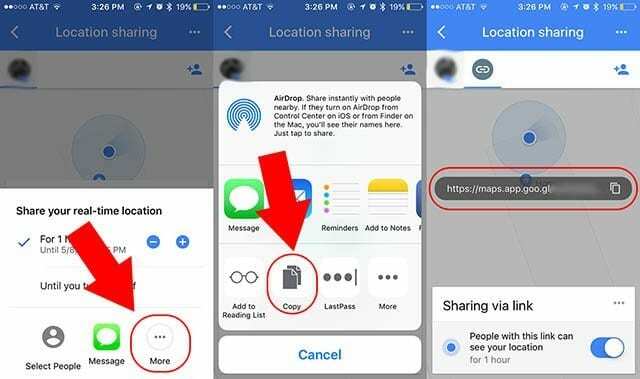
Kai kuriais iš aukščiau paminėtų veiksmų „Google“ žemėlapiai iš tikrųjų sukurs nuorodą su jūsų buvimo vieta ir įtrauks ją į pranešimo turinį. Tačiau taip pat galite neautomatiniu būdu sukurti šią nuorodą ir neautomatiškai išsiųsti ją kitiems.
- Bakstelėkite Daugiau.
- „iOS“ bakstelėkite Kopijuoti ir tada bakstelėkite nuorodą. „Android“ bakstelėkite Nukopijuoti į iškarpinę. Žmonės su tuo nuoroda gali matyti jūsų vietą naršyklėje.
- Siųskite nuorodą per pasirinktą komunikacijos platformą.
- Arba po bakstelėjimo Daugiau, galite pasirinkti bendrinti nuorodą tiesiogiai per pasirinktą komunikacijos platformą.
„Google“ patikimi kontaktai
„Google“ taip pat siūlo kitą vietos pasidalijimo platformą, nors ji veikia šiek tiek kitaip.
Tai vadinama patikimais kontaktais. Tai daugiau pagalbos kontaktų ir saugos programa, todėl ji tinka artimiems draugams, poroms ir šeimoms. Tačiau jis gali būti naudojamas dabartinėms vietoms siųsti arba gauti kasdieniuose scenarijuose.
Prieš pradėdami, programa turi būti įdiegta abiejuose įrenginiuose. Be to, abiem vartotojams reikės „Google“ paskyros. Tada pridėsite vienas kitą el. paštu arba telefono numeriu.
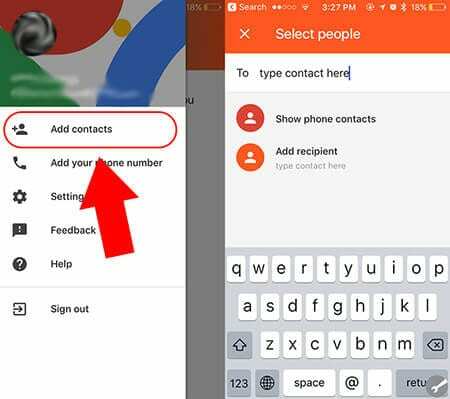
- Atsisiųskite ir įdiekite Patikimi kontaktai.
- Atidarykite programą ir įsitikinkite, kad esate prisijungę prie „Google“ paskyros.
- Būsite paraginti pridėti kontaktus. Įveskite jų pašto adresą arba telefono numerį.
Jei išsiuntėte kvietimą el. paštu, jiems bus pranešta programoje esančiu kontaktiniu arba el. paštu. Jei pridėjote kontaktą telefono numeriu, jis gaus tekstinį pranešimą su nuoroda, leidžiančia priimti kvietimą.
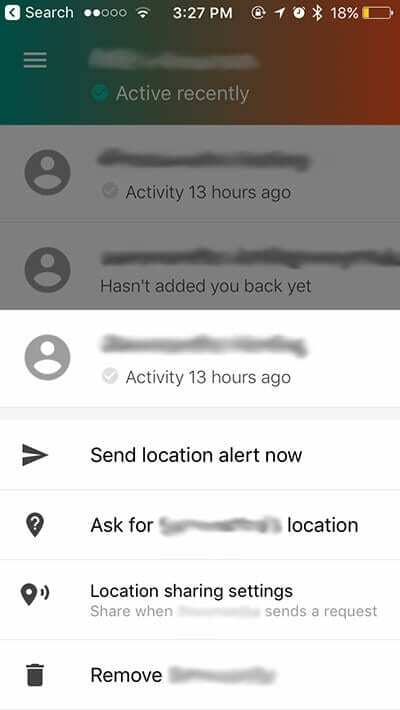
Kai ją nustatysite, dalytis savo vieta bus taip paprasta, kaip bakstelėkite kontaktą ir bakstelėkite Siųsti įspėjimą apie vietądabar. Tu taip pat gali Prašymas jūsų kontakto vieta tame pačiame skydelyje.
Kaip naudoti „Facebook Messenger“ norint bendrinti vietą
Kai kalbama apie vietos bendrinimą įvairiose platformose, apsiribojate ne tik „Google“ paslaugomis. „Facebook“ taip pat turi galimybę.
„Live Location“ yra integruota į „Facebook Messenger“ platformą. Tai gana paprastas būdas bendrinti dabartinę vietą. Vėlgi, tai patogu, nes nemažai žmonių jau bus įdiegę programą.
Žinoma, tai daroma prielaida, kad jūs ir jūsų draugas turite „Facebook“ paskyras. Be to, abu savo įrenginiuose turėsite įdiegti „Facebook Messenger“.
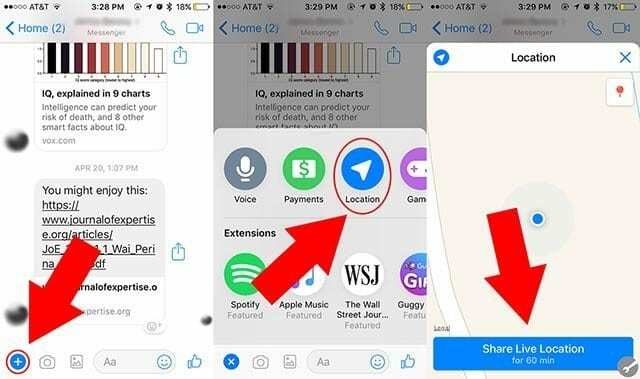
Veiksmai, kaip bendrinti vietą naudojant „Facebook Messenger“.
- Atidarykite „Facebook Messenger“.
- Raskite kontaktą, su kuriuo norėtumėte bendrinti savo vietą.
- Bakstelėkite Daugiau piktograma (tai turėtų būti mažas + ženklas).
- Bakstelėkite Vieta.
- Bakstelėkite Bendrinkite tiesioginę vietą.
Tada jūsų kontaktas gaus pranešimą, jei jo „Messenger“ programa bus uždaryta, ir jūsų dabartinės vietos žemėlapį.
Pagal numatytuosius nustatymus nuolat bendrinsite vietą tik valandą. „Facebook Messenger“ gijoje matysite atgalinį skaičiavimą su likusiu laiku. Taip pat galite bet kada atšaukti vietos bendrinimą.
Gyvenimas360
Jei nenaudojate Google ar Facebook arba norite ne tokio laikino sprendimo, turite kitų galimybių.
Kitas būdas yra naudoti programą, kuri leidžia nuolat stebėti vietą tarp žmonių. Savaime suprantama, kad tai ypač patogu tėvams ar šeimoms.
Viena geriausių (ir plačiausiai peržiūrėtų) tokio tipo programėlių vadinama Life360. Jį galima įsigyti „App Store“ ir „Google Play“.
Štai kaip susikurti paskyrą.
- Atidarykite Life360.
- Sukurkite naują paskyrą su kontaktinius duomenis ir slaptažodį.
- Atlikite kitus sąrankos veiksmus.
- Galiausiai pamatysite parinktį Sukurkite naują ratą. Bakstelėkite tai.
- Kai tai padarysite, gausite raginimą bendrinti konkretų pakvietimo kodą su savo artimaisiais.
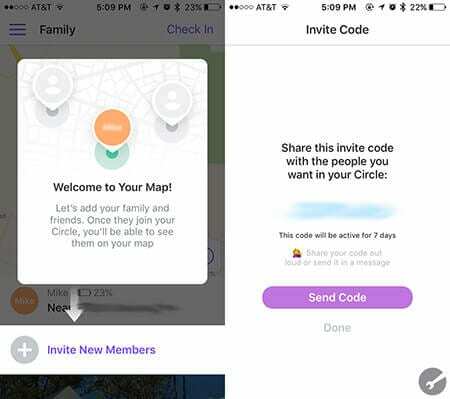
Kiekvienas įrenginys, su kuriuo norite bendrinti vietas, turės atsisiųsti ir įdiegti Life360. Taip pat turėsite sukurti individualias paskyras kiekvienam ryžių nariui.
Verta paminėti, kad „Life360“ yra ypač pritaikyta šeimoms. Kai nustatysite naują žemėlapį su įvairiais kontaktais, kiekvienas galėsite bet kada matyti vienas kito vietą ir vietovių istoriją.
Programėlė siūlo kitų naudingų funkcijų tėvams. Galite nustatyti konkrečias vietas ir „geotvoras“. Kai tai padarysite, galite gauti pranešimus, kai jūsų draugų ratui priklausantys žmonės atvyksta arba išvyksta iš tų vietų.
Tikimės, kad šis išsamus straipsnis apie mobiliojo įrenginio vietos bendrinimą jums buvo naudingas. Nedvejodami pasidalykite straipsniu ir taip pat naudokite toliau pateiktus komentarus, kad praneštumėte mums, jei turite klausimų arba norėtumėte pateikti savo mėgstamą patarimą!

Mike'as yra laisvai samdomas žurnalistas iš San Diego, Kalifornijos.
Nors jis daugiausia apima Apple ir vartotojų technologijas, jis turi patirties rašydamas apie visuomenės saugumą, vietos valdžią ir švietimą įvairiems leidiniams.
Žurnalistikos srityje jis dėvėjo nemažai kepurių, įskaitant rašytoją, redaktorių ir naujienų dizainerį.